Wszystkie opcje potrzebne do zarządzania i zabezpieczenia sieci domowej znajdują się zaledwie kilka kliknięć, jeśli znasz kroki logowania routera LB-Link. Niezależnie od tego, czy chcesz zmienić hasło Wi -Fi , skonfiguruj osobną sieć gości dla odwiedzających, czy ograniczyć czas spędzany przez dzieci w Internecie - wszystko to i wiele więcej można zrobić z deski rozdzielczej administratora routera.
Krótki zarys
W tym artykule podano szczegółowe instrukcje krok po kroku, w jaki sposób uzyskać dostęp do pulpitu administratora routetu LB-Link za pomocą domyślnego adresu IP routera oraz domyślnej nazwy użytkownika administratora i hasła.
Wiedząc, że te domyślne szczegóły logowania można łatwo znaleźć w Internecie, zdecydowanie zalecamy je jak najszybciej. Zostanie to również omówione w tym artykule, więc przejdźmy od razu do sedna.
Czego potrzebujesz:
- ROUTER LB-LINK
- Dostęp do sieci routera LB-Link, albo bezpośrednio podłączając router i urządzenie z kablem Ethernet lub w połączeniu bezprzewodowym.
- Komputer, tablet lub smartfon do zalogowania się do routera
- Domyślne szczegóły logowania LB-Link (lub niestandardowe, jeśli zmieniłeś je wcześniej)
Dlaczego miałbyś wiedzieć, jak zalogować się do swojego routera?
Większość ludzi nie przejmuje się tym. Po prostu łączą router lub robią to dla nich facet technologii i pozostawiają wszystkie domyślne ustawienia nienaruszone.
Prawda jest taka, że jest to poważny problem bezpieczeństwa, który sprawia, że Twoja sieć domowa jest łatwa do dostępu. Praktycznie, jeśli pozostawisz otwartą sieć bezprzewodową (bez hasła Wi -Fi), każdy może się połączyć bez ciebie.
Nawet jeśli istnieje domyślne hasło Wi -Fi, istnieją szanse, że ktoś zobaczy, którego routera używasz na podstawie domyślnej nazwy sieci i znajdzie domyślne hasło Wi -Fi. Dobrą rzeczą jest to, że coraz więcej producentów wysyła swoje routery z unikalnymi hasłami.
I wreszcie, jeśli pozwolisz komuś połączyć się z Twoją siecią , ta osoba może łatwo znaleźć IP routera i zalogować się do routera za pomocą domyślnej nazwy użytkownika i hasła administracyjnego.
Oczywiście bezpieczeństwo sieci nie jest jedyną rzeczą, którą możesz zrobić. Gracze mogą prowadzić przekazywanie portów, rodzice mogą korzystać z kontroli rodzicielskich, małe firmy mogą założyć sieci gości dla swoich gości i gości i tak dalej.
A teraz zobaczmy, jak możesz uzyskać dostęp do ustawień routera LB-Link.
Logowanie routera LB -Link - szczegółowy przewodnik
Po potwierdzeniu, że masz wszystko, czego potrzebujesz, możesz kontynuować kroki logowania LB-Link. Jeśli szczegóły logowania są poprawne, za kilka minut uzyskasz dostęp do ustawień routera.
Krok 1: Podłącz do sieci z urządzeniem
Upewnij się, że podłącz urządzenie (komputer, tablet lub smartfon) do sieci. Możesz to zrobić za pomocą kabla Ethernet lub po prostu połączyć się z siecią bezprzewodową za pomocą hasła Wi -Fi.
Jest to ważny krok, ponieważ jeśli urządzenie nie jest częścią sieci, nie będziesz mógł zalogować się do routera LB-Link.
Krok 2: Otwórz przeglądarkę internetową na urządzeniu
Teraz uruchom przeglądarkę, której najczęściej używasz. Dasę deski rozdzielczej routerów jest zwykle dostępna za pomocą przeglądarki internetowej, ale nie odwiedzamy rzeczywistej strony internetowej. Po prostu otwieramy internetowy GUI, w którym przechowywane są wszystkie ustawienia routera. To znacznie ułatwia zarządzanie ustawieniami routera.
Krok 3: Wprowadź adres IP routera LB-Link na pasku adresu
Domyślny adres IP routera LB-Link to 192.168.16.1 .
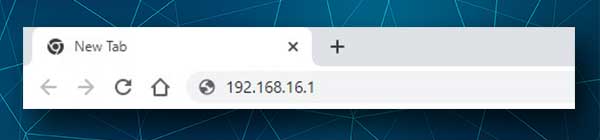
Musimy wprowadzić ten adres IP na pasku adresu URL przeglądarki, a następnie naciśnij przycisk Enter na klawiaturze lub dotknij ekranu smartfona/tabletu.
Strona logowania routera LB-Link zostanie otwarta, jeśli IP jest prawidłowy. Jeśli się nie otworzy, sprawdź, czy 192.168.16.1 jest domyślnym IP routerów. Oto jak to zrobić .
Krok 4: Wprowadź nazwę użytkownika i hasło logowania routera LB-Link
Routery LB-Link używają następującej domyślnej kombinacji nazwy użytkownika/hasła.
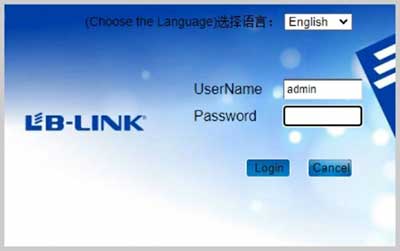
Domyślna nazwa użytkownika: Administrator
Domyślne hasło: administrator
Wprowadź te szczegóły w wymaganych polach i naciśnij login .
Ważne: jeśli wcześniej zmieniłeś te szczegóły, użyj niestandardowych.
Krok 5: Zbadaj deskę rozdzielczą routera
Jeśli nazwa użytkownika i hasło są prawidłowe, zobaczysz deskę rozdzielczą Routerem LB-Link. Gratulacje!
Teraz musisz znaleźć ustawienia, które chcesz dostosować, takie jak sekcja bezprzewodowa lub administracja, przekazywanie portów , kontrole rodzicielskie i tak dalej.
Podstawowe zmiany bezpieczeństwa, które musisz wprowadzić natychmiast
Utrzymanie bezpieczeństwa sieci jest bardzo ważne. Naprawdę nie chcesz, aby ktokolwiek dostęp do twoich prywatnych plików i danych lub korzystał z przepustowości. Poświęć więc trochę czasu i dokonaj tych zmian.
Zmień hasło administratora routera LB-Link
Jak widać na etapach logowania routera LB-Link opisanych powyżej, kiedy jesteśmy podłączeni do sieci i wprowadzamy IP routera na pasku adresu URL przeglądarki, proszeni o wprowadzenie nazwy użytkownika i hasła.
Domyślne szczegóły logowania można znaleźć dość łatwo w Internecie, aby każdy, kto jest już połączony, może wprowadzić pulpit pulpitu administracyjnego LB-Link bez upoważnienia.
To jest powód, dla którego musimy jak najszybciej zmienić hasło logowania administratora LB-Link.
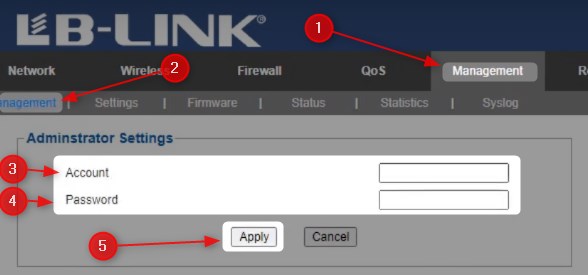
Po zalogowaniu się do routera LB-Link, jak opisano powyżej, kliknij zarządzanie w menu głównym, a następnie ponownie zarządzanie w podmenu.
Teraz w sekcji Ustawienia administratora możesz zmienić nazwę użytkownika administratora w polu konta i zmienić hasło administratora w polu hasła .
Kliknij Zastosuj , aby zapisać zmiany.
Zmień hasło LB-Link SSID i WiFi
Ważne: jeśli połączyłeś się z siecią za pomocą Wi -Fi, zostaniesz zalogowany podczas zapisania pewnych zmian, takich jak nowe hasło SSID lub WiFi.
Po zalogowaniu się do deski rozdzielczej LB-Link Administrator wybierz Wireless z górnego menu.
Następnie w Sub-Menu Select Basic i tam w polu SSID możesz zmienić nazwę sieci.
Kliknij Zastosuj , aby zapisać zmiany.
Następnie kliknij bezpieczeństwo w podmenu poziomym.
Na nowej stronie wybierz nowy SSID w sekcji Wybierz SSID .
Wybierz WPA2-PSK na liście rozwijanej trybu bezpieczeństwa .
W polu frazy przepustki wprowadź nowe hasło bezprzewodowe.
Kliknij Zastosuj , aby zapisać zmiany.
Nie zapomnij ponownie połączyć swoich urządzeń z nową nazwą sieci za pomocą nowego hasła Wi -Fi .
Ostateczne słowa
Login routera LB-Link, a także wprowadzanie niezbędnych zmian bezpieczeństwa to coś, co możesz zrobić dość szybko. Po prostu napisz szczegóły logowania następnym razem. Będzie to znacznie szybsze i łatwiejsze, niż próba zapamiętania nowych haseł lub resetowania routera do ustawień fabrycznych .
